AutoCAD2014如何为新图形设定打印样式表
1、打开CAD文件,在菜单工具中找到选项

2、选中选项后打开,弹出选项对话框,点中打印和发布选项卡,选择打印样式表设置按钮
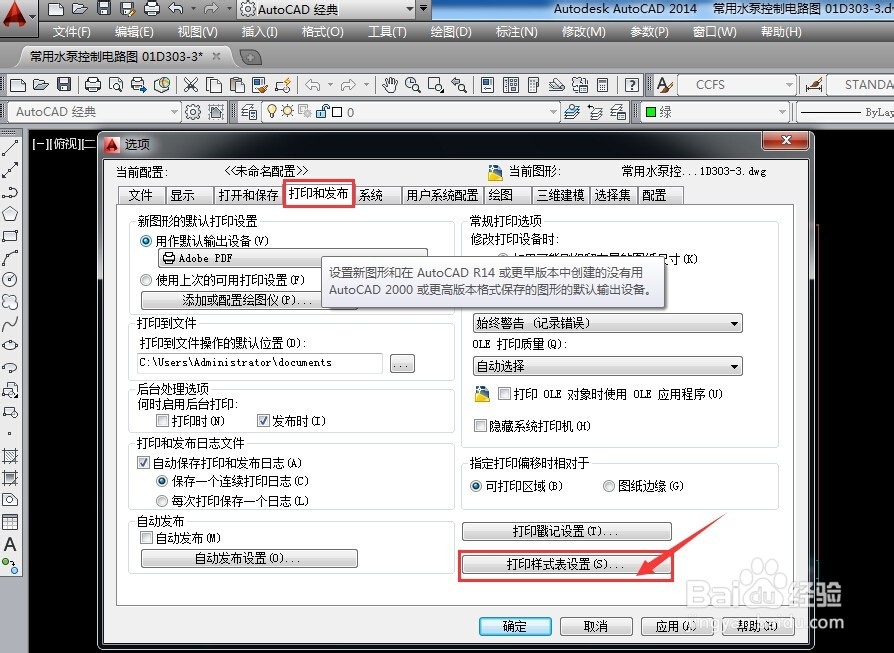
3、打印样式表的对话框中,如果选择使用颜色相关打印样式,当前打印样式表可以选择默认的,也可以选择添加或者编辑打印样式表

4、点击了添加或者编辑打印样式表弹出Plot Styles文件夹中的样式表,可以根据需要选择

5、我们打开选择的打印样式表后,弹出打印样式表编辑器对话框,在表视图中,可以看到对颜色、抖动、灰度、笔指定、淡显、线型、线宽、端点样式和填充样式的设置,可以在这个页面进行编辑然后保存样式

6、打印样式表的对话框中,如果选择使用命名打印样式,选择默认打印样式表时,还需要选择图层 0 和新对象的默认打印样式

声明:本网站引用、摘录或转载内容仅供网站访问者交流或参考,不代表本站立场,如存在版权或非法内容,请联系站长删除,联系邮箱:site.kefu@qq.com。